Bibliotekene og andre steder i WindowsUtforskerens navigasjonsrute kan kollapse og utvide for å gi deg en renere og enklere å administrere navigasjonsruten. De er der for å gjøre det enkelt å få tilgang til favorittmappene, nettverksplasseringene og bibliotekene. Når det er sagt, er det ikke alle som synes de er nyttige, eller de kan gjøre med noen av alternativene, og uten andre. Møte Konfigurasjon av navigasjonsruten for Windows Explorer; det er et enkelt kommandolinjeværktøy som larfjerner du ett av elementene i navigasjonsruten i Windows Explorer med en enkelt kommando. Du kan like gjerne ta dem med tilbake. Verktøyet har bare en ulempe, og det er at det påvirker alle brukerkontoer på systemet ditt.
Last ned Windows Utforsker-navigasjonsrutenKonfigurasjon og åpne den i Kommandoprompt. For de som ikke er sikker på hvordan det skal gjøres, åpner du et Command Prompt-vindu og bruker cd-kommandoen til å navigere til hvor verktøyets fil er lagret. Deretter kjører du følgende kommando;
Start wenpcfg
Hvis du vil fjerne et element fra navigasjonsruten,åpne Read Me-filen som er inne i mappen du pakket ut, og slå opp hvilken kommando du trenger for å fjerne et bestemt element. Vi brukte denne kommandoen for å skjule bibliotekene og nettverksplasseringene.
wenpcfg /HideLibraries /HideNetwork

Du må logge ut og logge deg på igjen for at endringen skal tre i kraft.
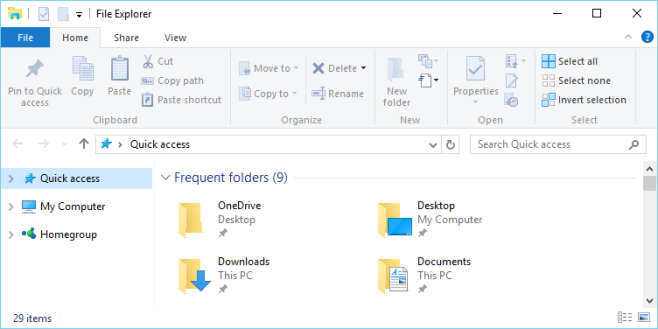
Verktøyet fungerer i Windows 7, 8 / 8.1 og Windows 10.
Last ned Windows Explorer-navigasjonsrute-konfigurasjon












kommentarer